
Reparo de fotos com IA
Repare suas fotos, melhore a qualidade e restaure momentos preciosos com uma solução baseada em IA.
21/02/2019 • Arquivado para: Recuperação de dados Mac • Soluções comprovadas
Se já alguma vez usou a conta de convidado no Mac, então provavelmente já sabe como funciona. Se não, aqui está informação que você vai precisar saber - quando o usuário convidado termina a sessão no Mac, todos os dados e arquivos criados nessa sessão serão eliminados. Enquanto isso pode ser uma funcionalidade útil caso você tenha múltiplos usuários no seu Mac e não queira que eles interfiram nos seus dados principais - a maioria dos usuários não sabe disso. No entanto, o que acontece se você quiser recuperar ficheiros arquivos perdidos da conta d convidado no Mac? Nesse artigo vamos explicar como fazer isso em passos simples.
Sobra a conta de convidado do Mac
SE você deseja permitir que outros usuários utilizem seu Mac, mas não deseja colocar em causa os seus dados, a solução é criar uma conta de usuário convidado. Como o nome sugere, uma conta de convidado permite que alguém use seu Mac de forma temporária e sem nenhum dos privilégios que um usuário permanente possui.
As três principais características da conta de convidado no Mac são:
Você também pode atribuir permissões para assegurar que usuários convidados apenas têm acesso a determinados arquivos. Qualquer pasta ou conteúdo criado pelo usuário convidado é salvo numa memória temporária, e é eliminado quando o usuário termina a sessão. Essa opção também é muito útil por outra razão: caso alguém furte seu Mac e inicie a sessão pela conta de convidado, você pode utilizar o "Find My Mac" para localizar o computador.
As razões mais comuns para perda de dados na conta de convidado no Mac:
Essas são apenas algumas das razoes que podem fazer você perder dados criados ou modificados na conta de usuário convidado. Quando isso acontece, você precisa de um software de recuperação de dados para o ajudar a recuperar dados perdidos no disco rígido do Mac.
Se você ou outra pessoa perdeu dados importantes que estavam numa conta de convidado no Mac, não se preocupe. É possível recuperar arquivos perdidos na conta de convidado de forma rápida e fácil. Tudo o que você precisa é um software de recuperação de dados para Mac, e levará apenas alguns minutos para reaver seus arquivos. É aqui que o Recoverit Mac data recovery entra em ação como uma das melhores opções para recuperação de ficheiros.

Passo 1: Selecione "Recuperação de arquivos eliminados".
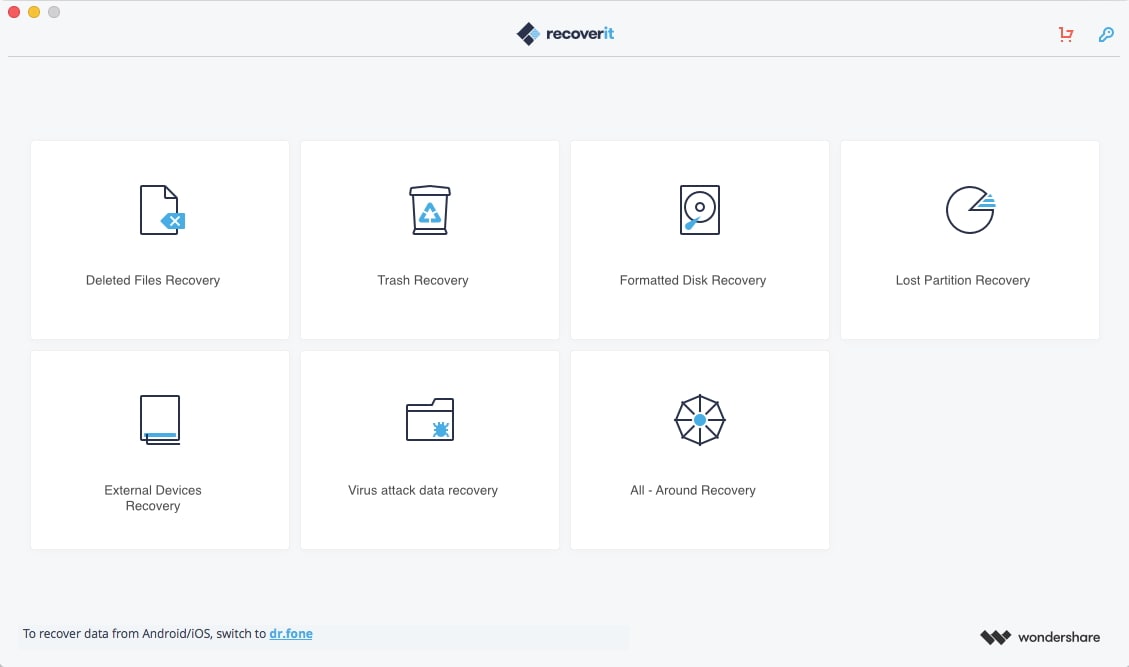
Passo 2: O aplicativo Recoverit Mac data recovery vai iniciar uma busca rápida pelos arquivos perdidos, você pode pré-visualizar alguns deles após a verificação.
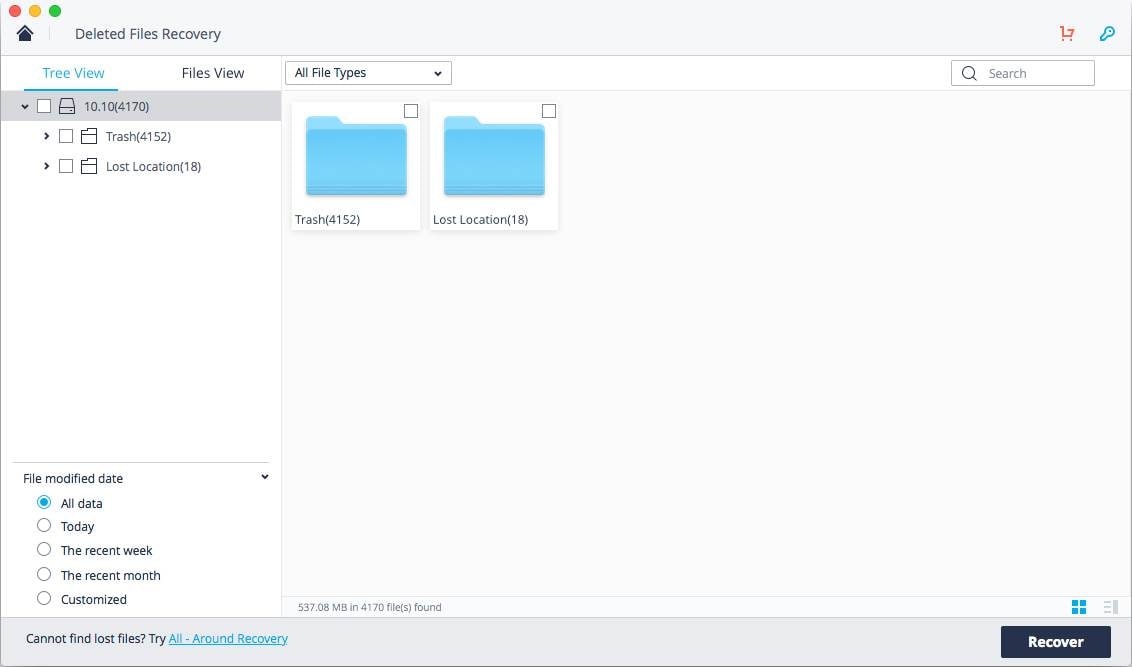
Passo 3: Se não são apresentados quaisquer arquivos, pode efetuar uma nova busca utilizando o "Modo Recuperação Geral". Esse modo vai efetuar uma busca mais profunda e detalhada, mas pode demorar mais algum tempo.
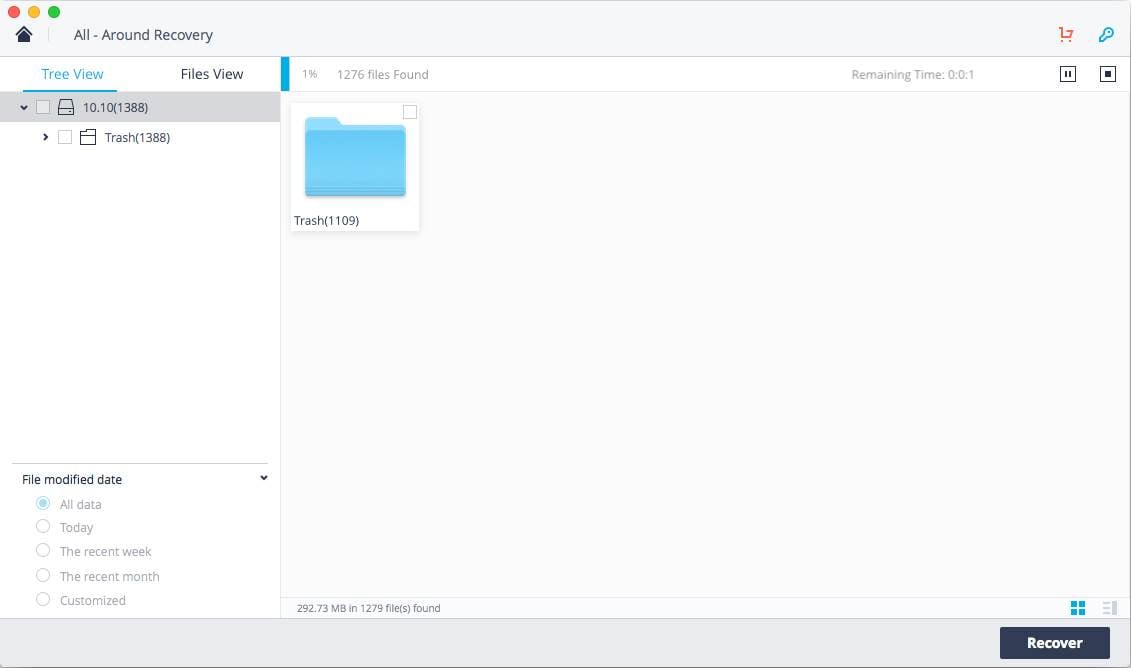
Passo 4: Quando a verificação terminar, você pode pré-visualizar os arquivos e clicar em recuperar para os salvar numa unidade segura de armazenamento.
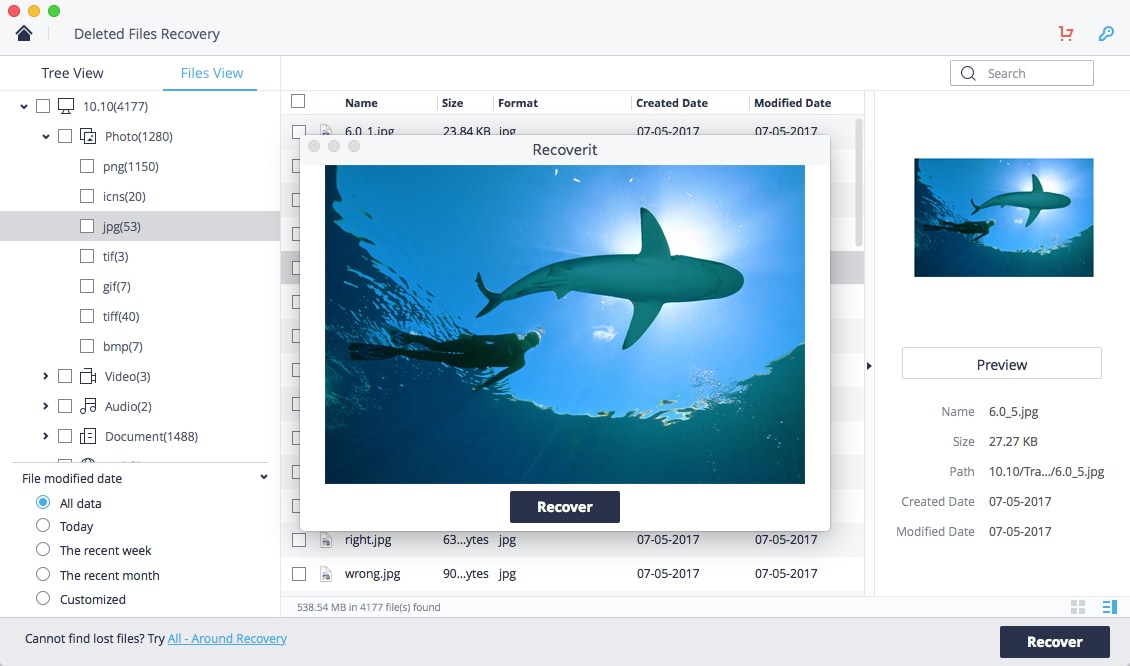
Enquanto a recuperação de dados a partir da conta de convidado no Mac pode ser simples e fácil com um software apropriado, como o Recoverit Mac data recovery - mesmo assim, o ideal é evitar que isso aconteça novamente. Aqui estão algumas coisas que você deve ter em mente para evitar que perder dados no usuário convidado:
Com esses passos e dicas simples, você não apenas será capaz de recuperar seus arquivos perdidos ou eliminados, mas também poderá evitar novamente essa situação no futuro.
Devido aos requerimentos do macOS High Sierra, os usuários não podem acessar o disco rígido do sistema através de nenhum aplicativo. Sendo assim, se você precisar recuperar dados, por favor, desabilite primeiro a opção "Proteção da Integridade do Sistema".
Como desabilitar a "Proteção da Integridade do Sistema"? Siga as etapas abaixo.
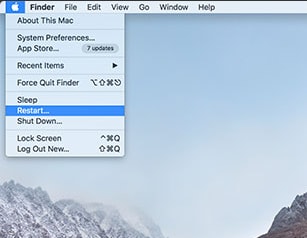
Etapa 1 Reinicie o Mac e mantenha pressionadas as teclas "Command + R" simultaneamente, após ouvir o sinal de inicialização. O sistema vai entrar no Modo de Recuperação.
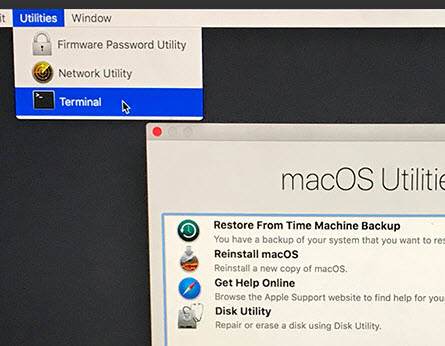
Etapa 2 Quando a tela "Utilitários do OS X " for apresentada, clique no menu "Utilitários" ao topo, e escolha “Terminal".
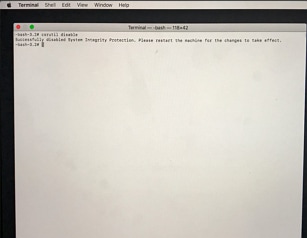
Etapa 3 Na janela do "Terminal", digite "csrutil disable" e pressione "Enter". Em seguida reinicie seu Mac.
Luís Santos
chief Editor